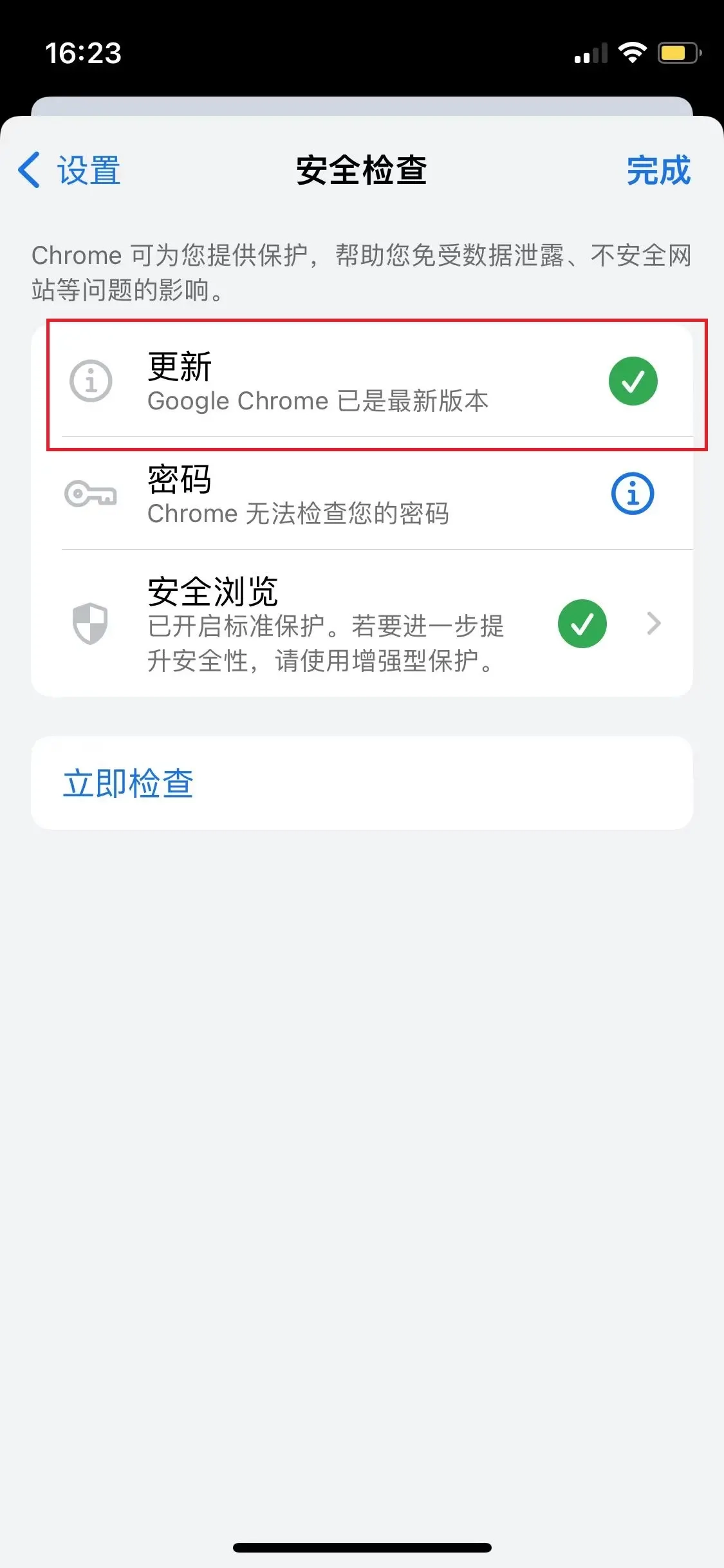第一步
打开 Google Chrome 浏览器,再点击右上角的【┇】菜单
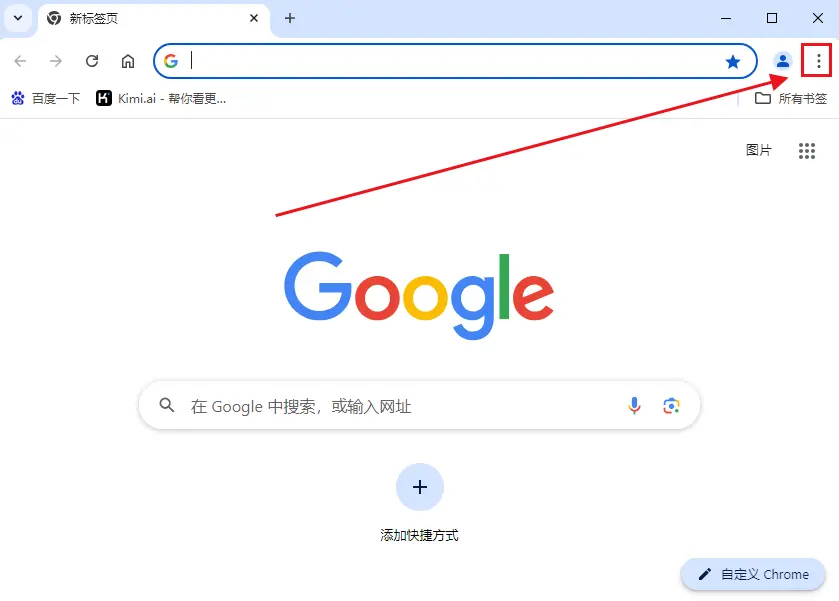
第二步
在菜单下拉框中选择【帮助】,再选择【关于Google Chrome】
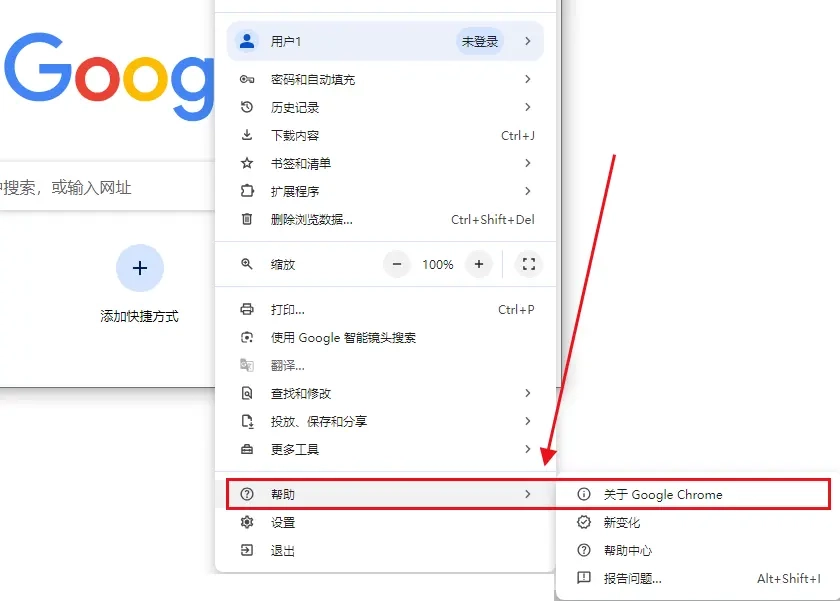
第三步
在此页面即可查看版本具体信息
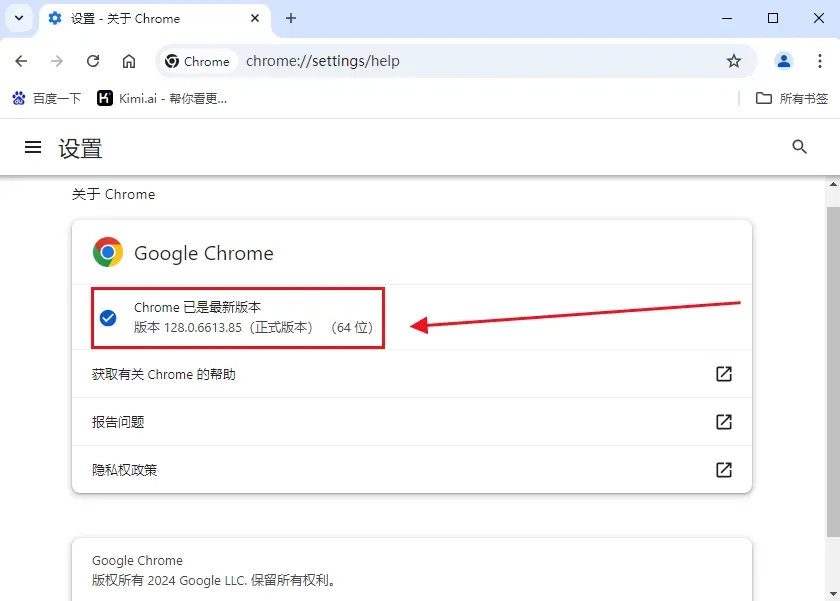
第一步
打开 Chrome 浏览器,并点击右上角的【┇】菜单
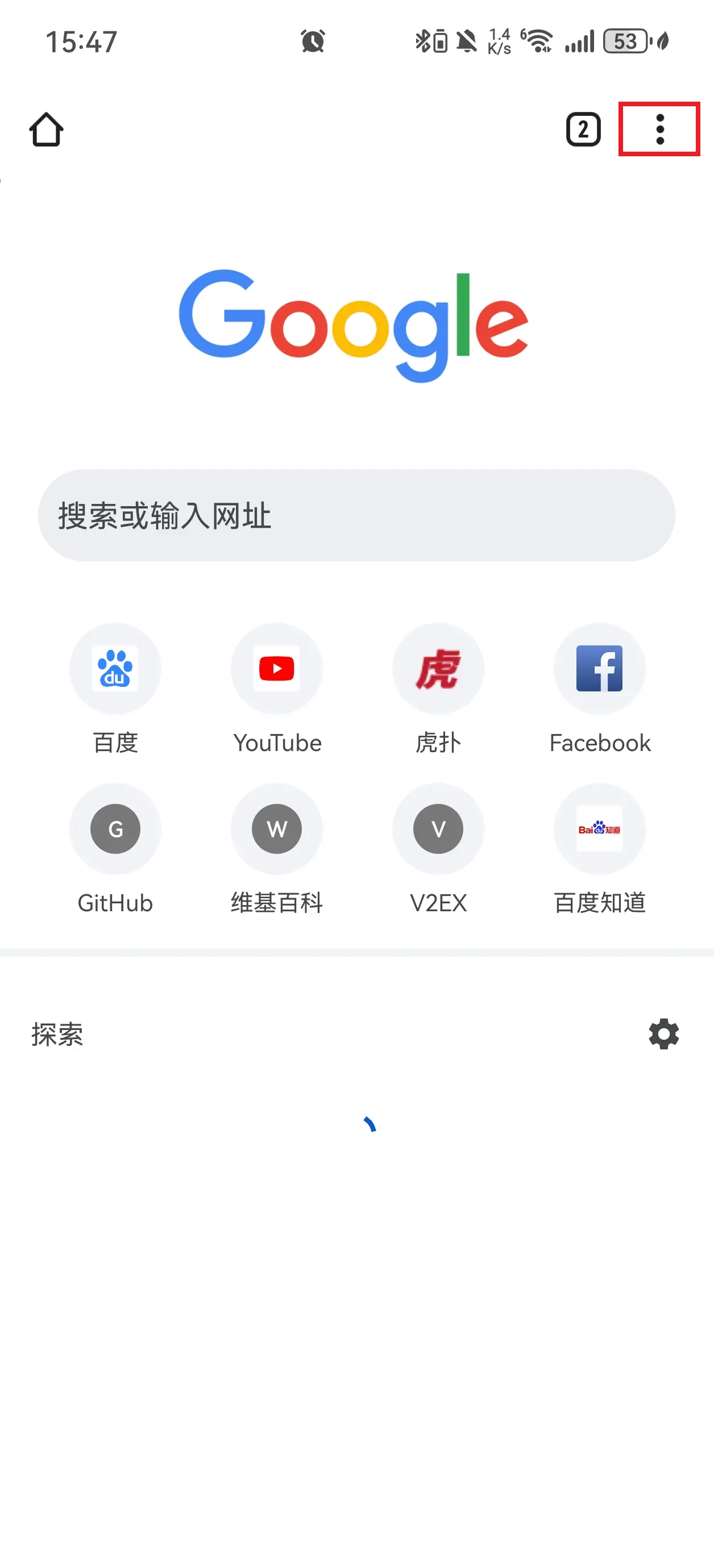
第二步
在菜单下拉框中选择【设置】
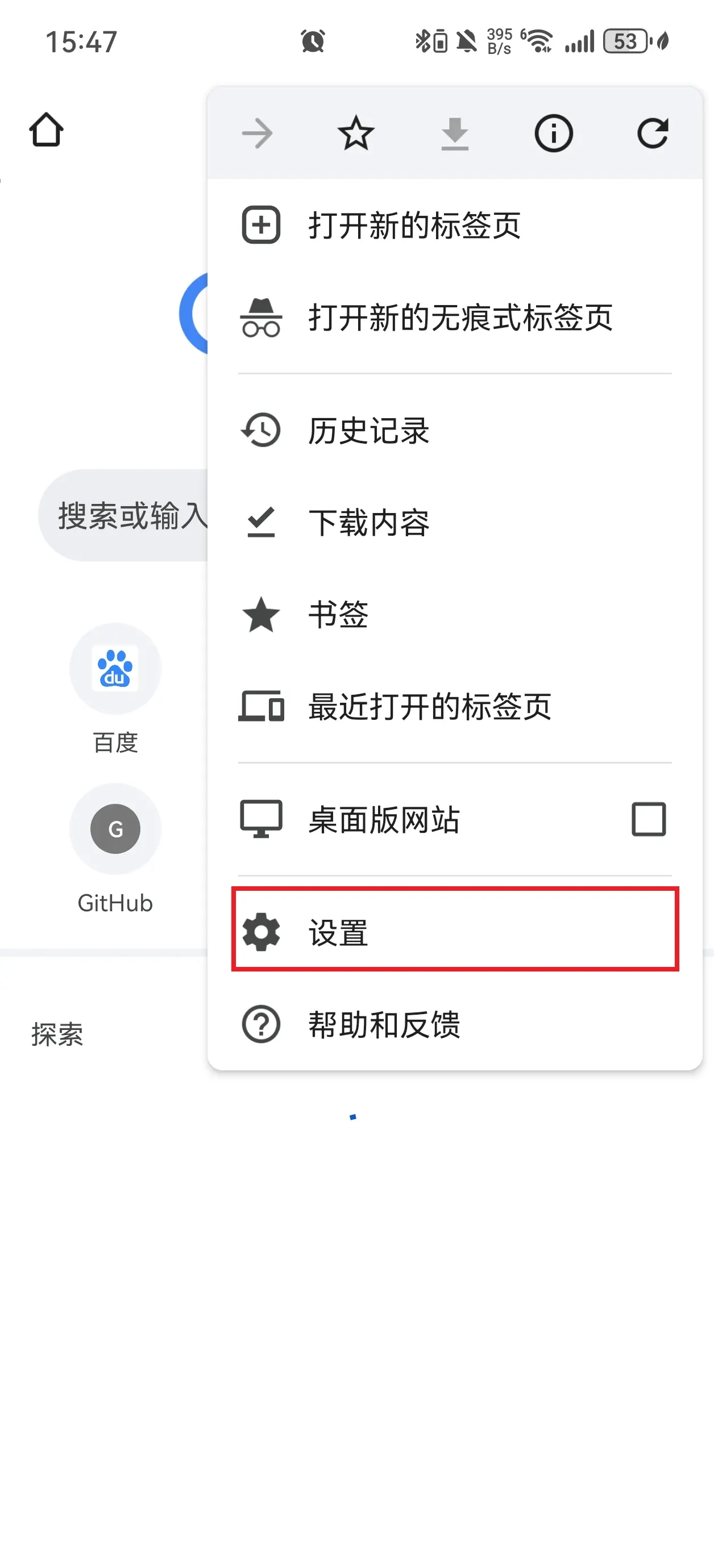
第三步
在设置页面选择【Chrome】
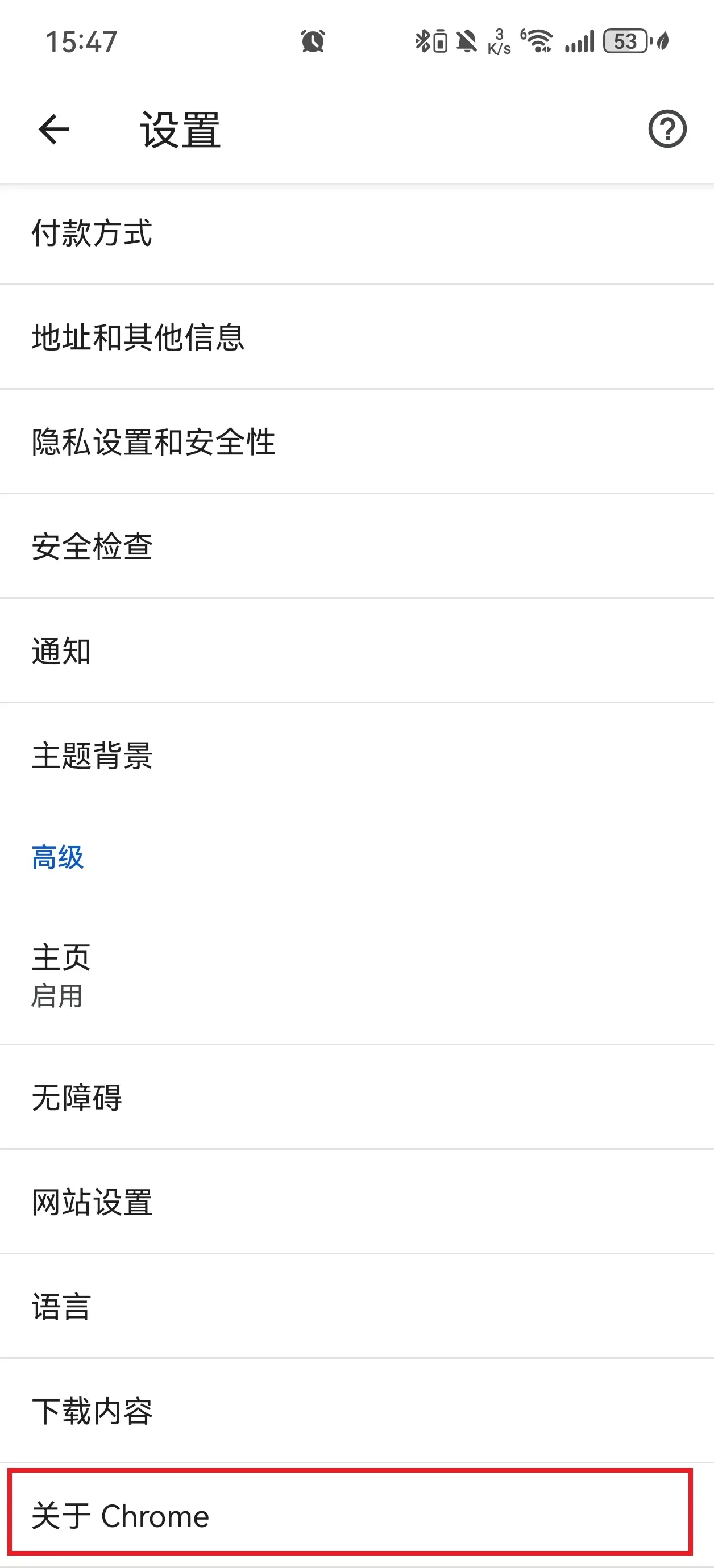
第四步
在此页面即可查看版本具体信息
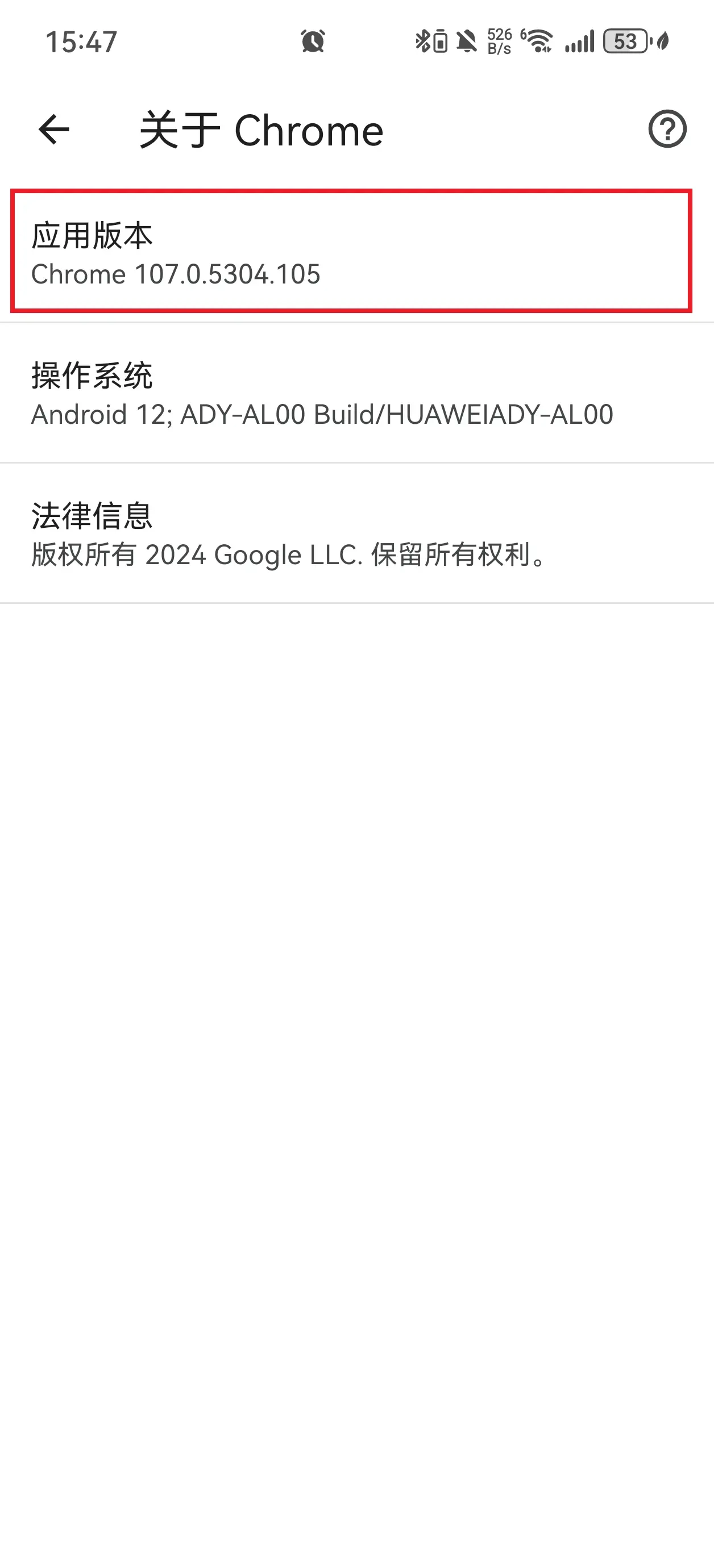
第一步
打开 Chrome 浏览器,并点击左下角的【┅】菜单

第二步
在打开的菜单中点击【设置】图标
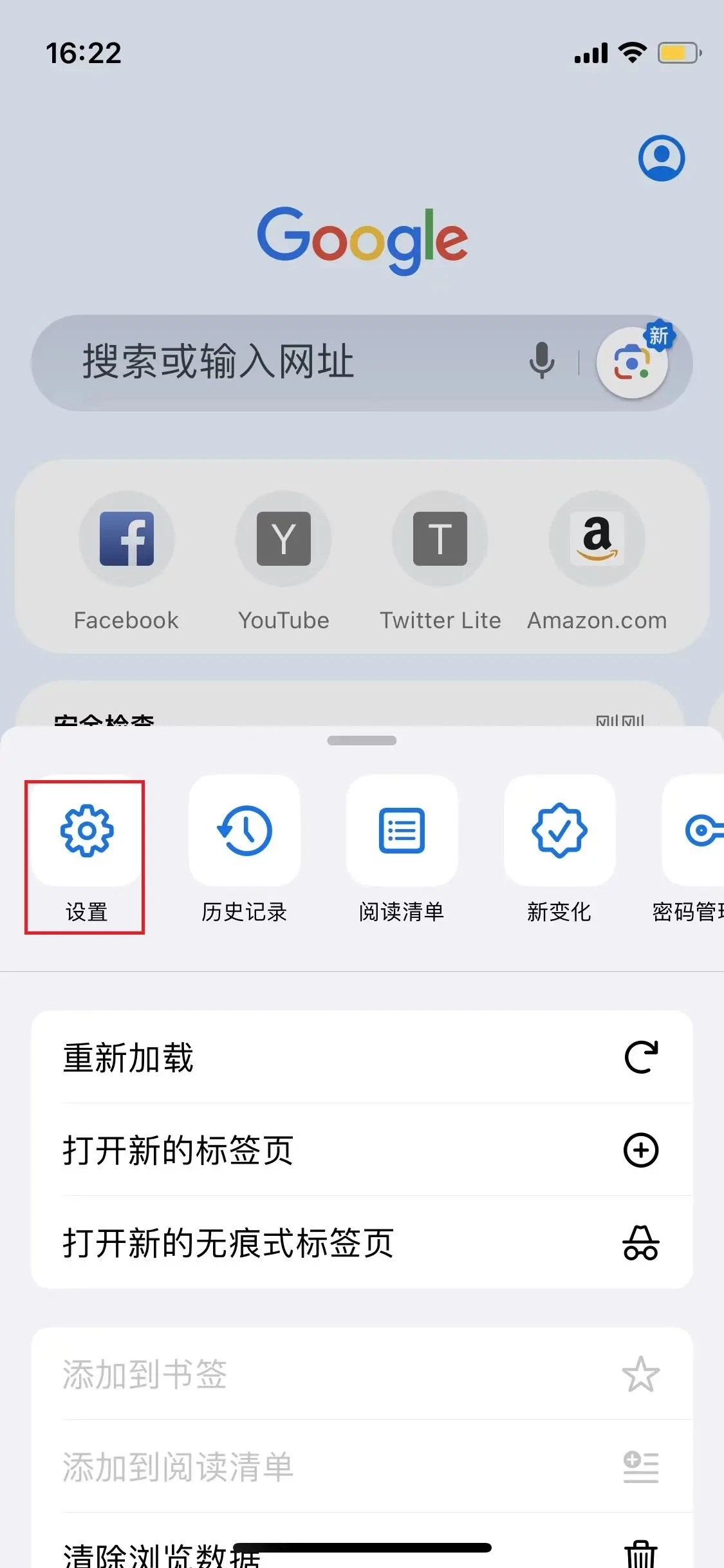
第三步
在设置页面选择【Google Chrome】
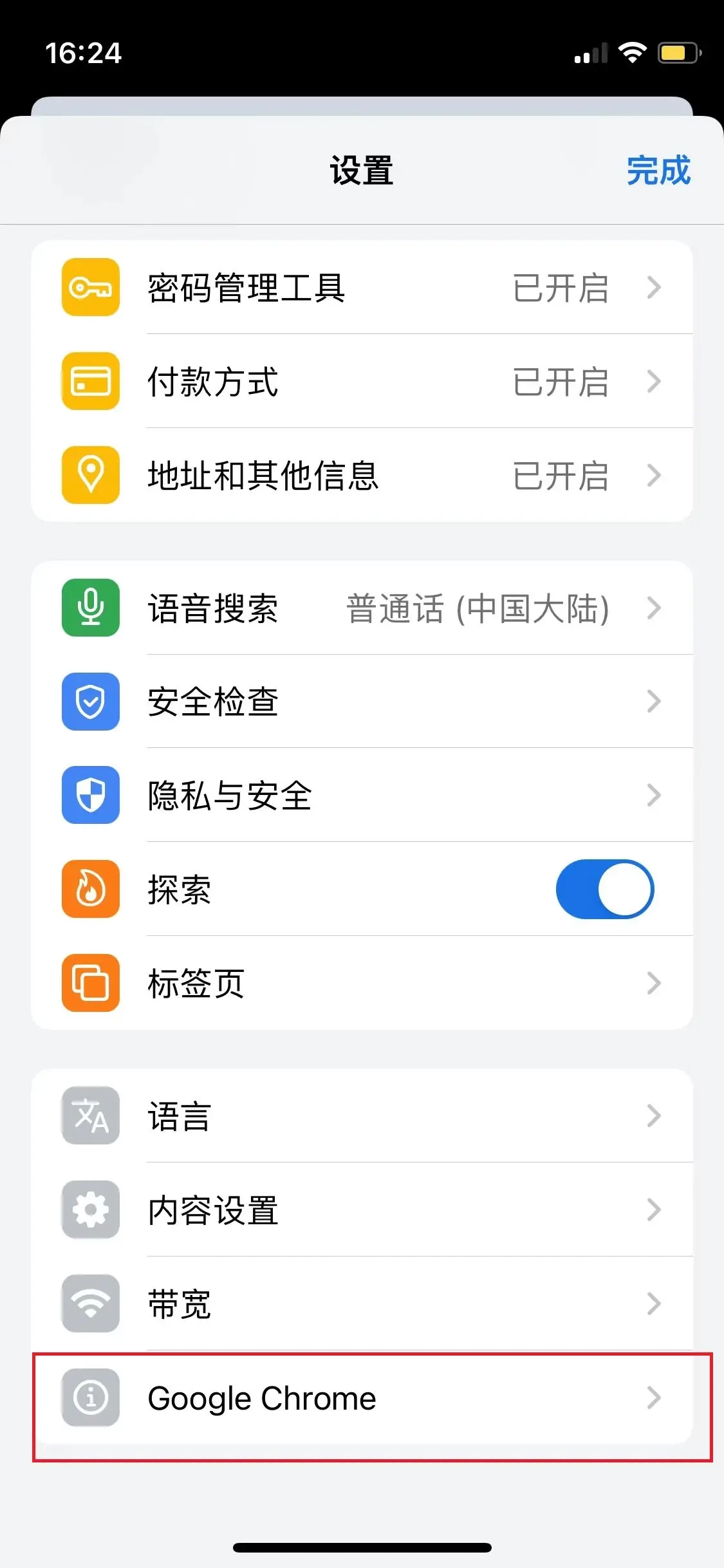
第四步
在此页面即可查看版本具体信息
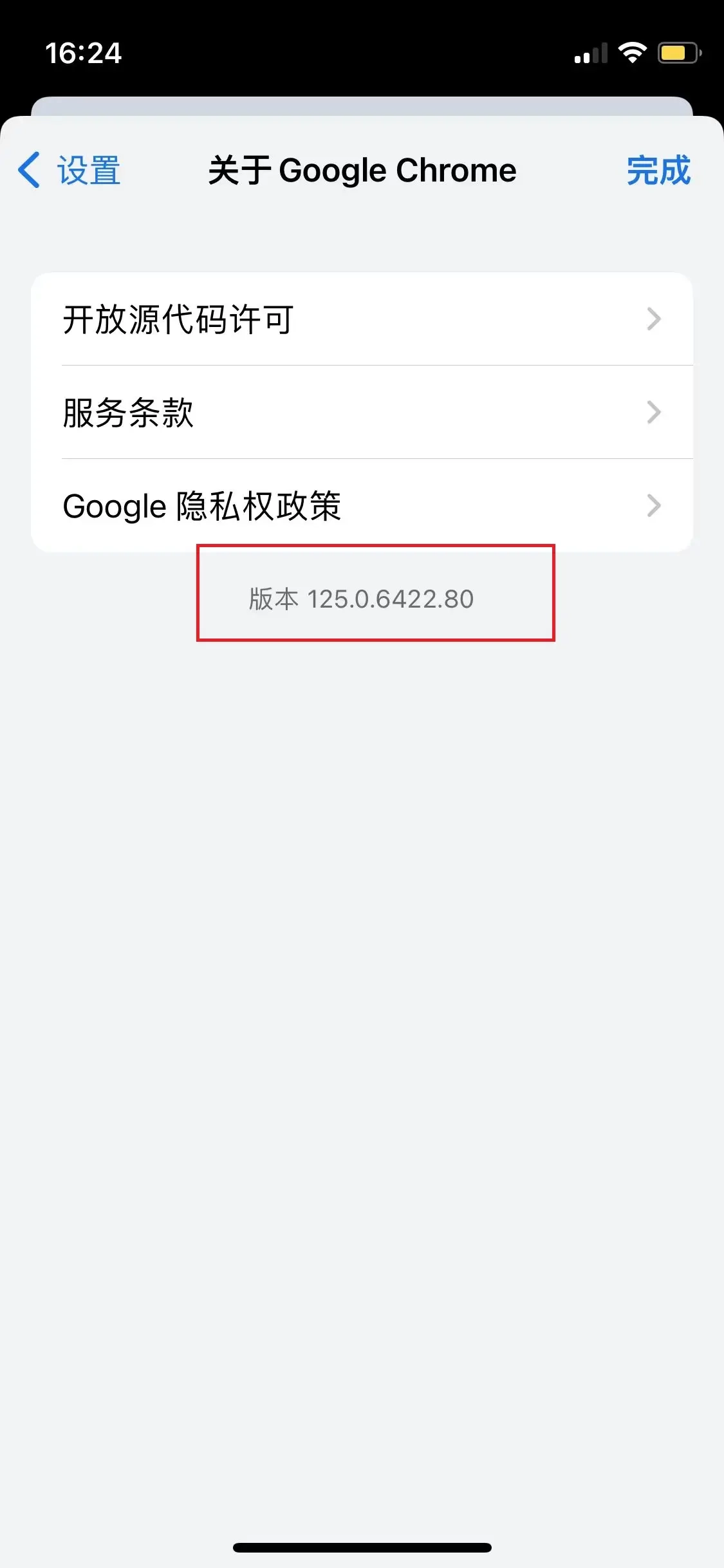
第一步
打开 Google Chrome 浏览器,再点击右上角的【┇】菜单
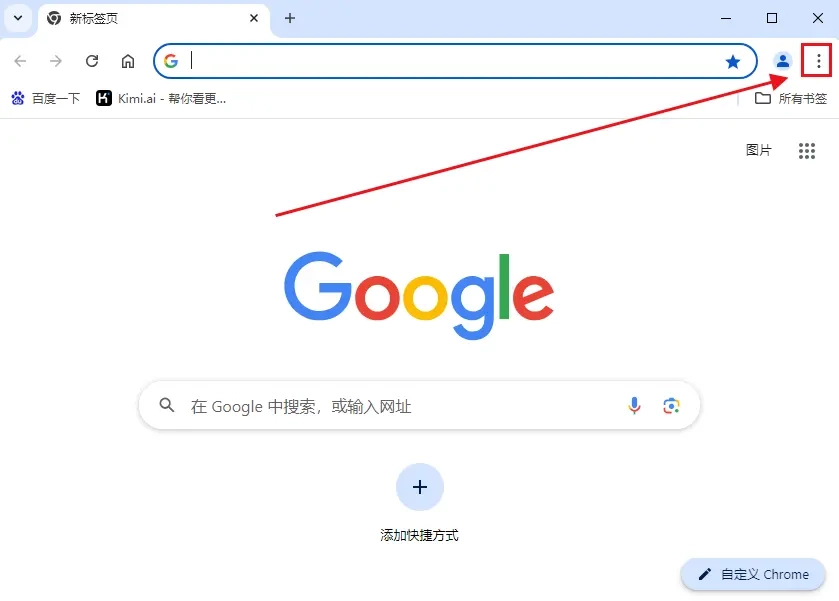
第二步
在菜单下拉框中选择【帮助】,再选择【关于Google Chrome】
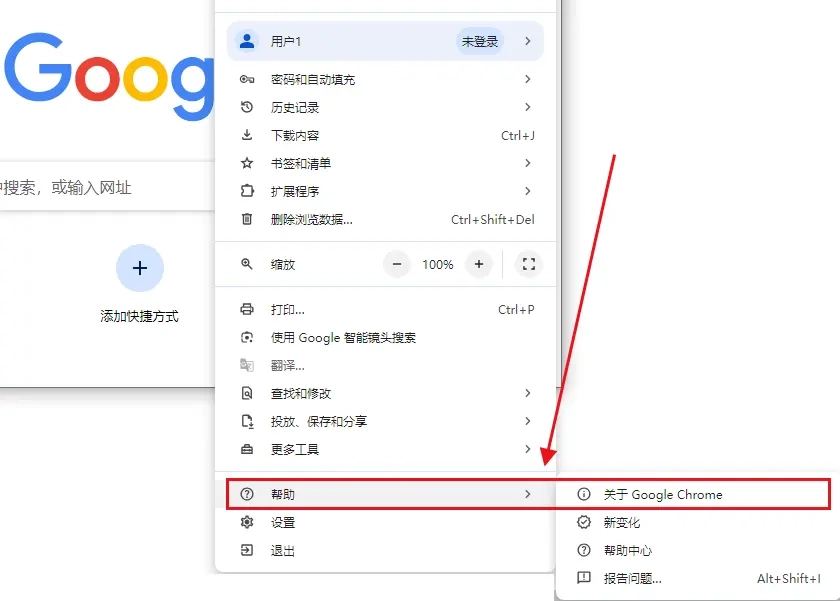
第三步
系统会自动进行版本检测,当目前不是最新版本时会自动进行更新
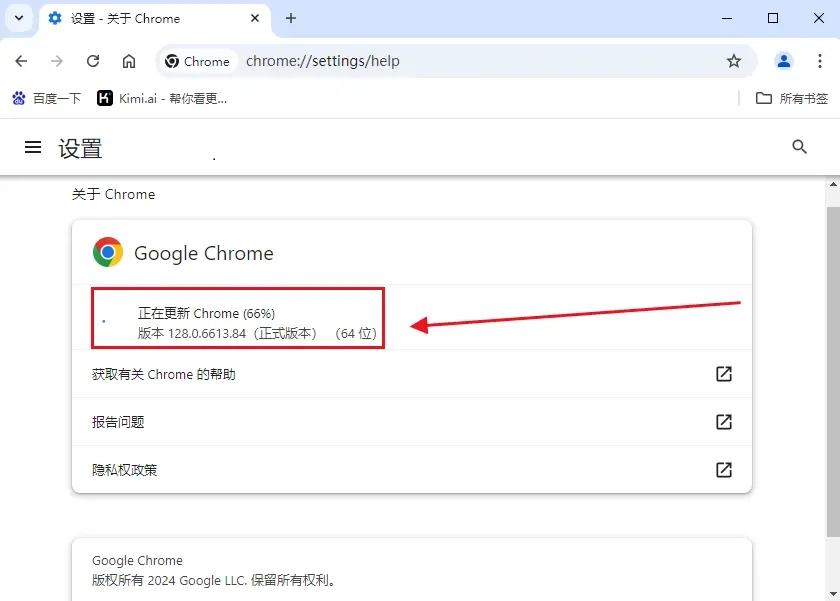
第四步
更新完毕后,点击【重新启动】即可开始使用最新的版本
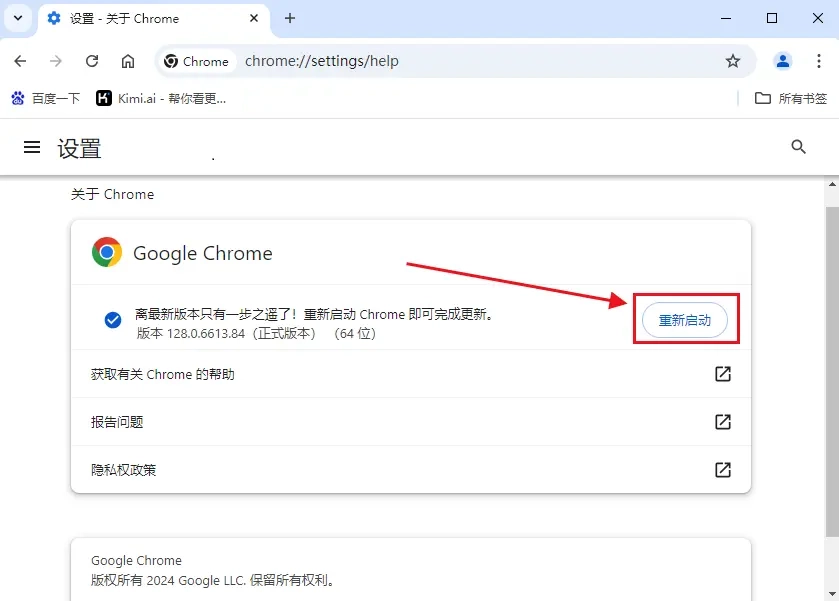
第一步
打开 Chrome 浏览器,并点击右上角的【┇】菜单
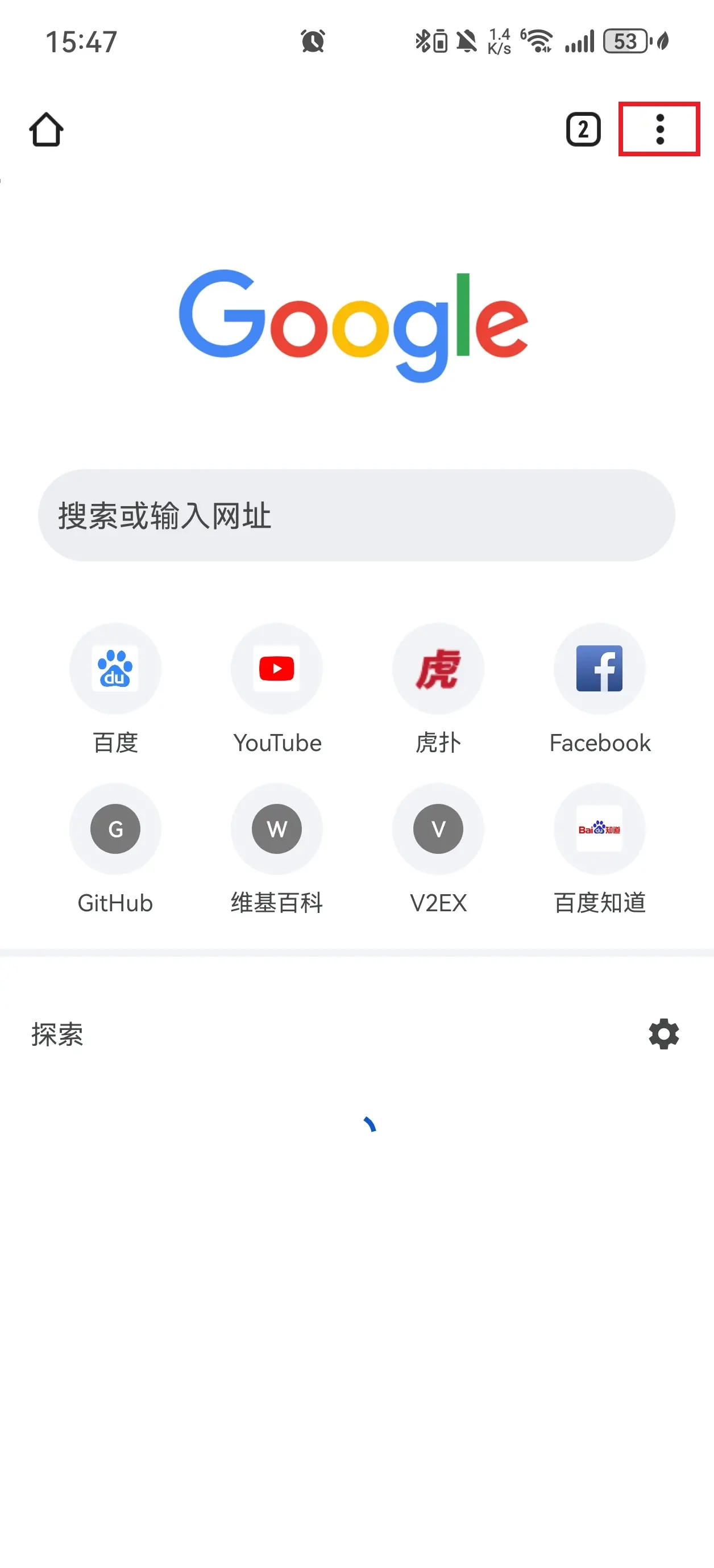
第二步
在菜单下拉框中选择【设置】
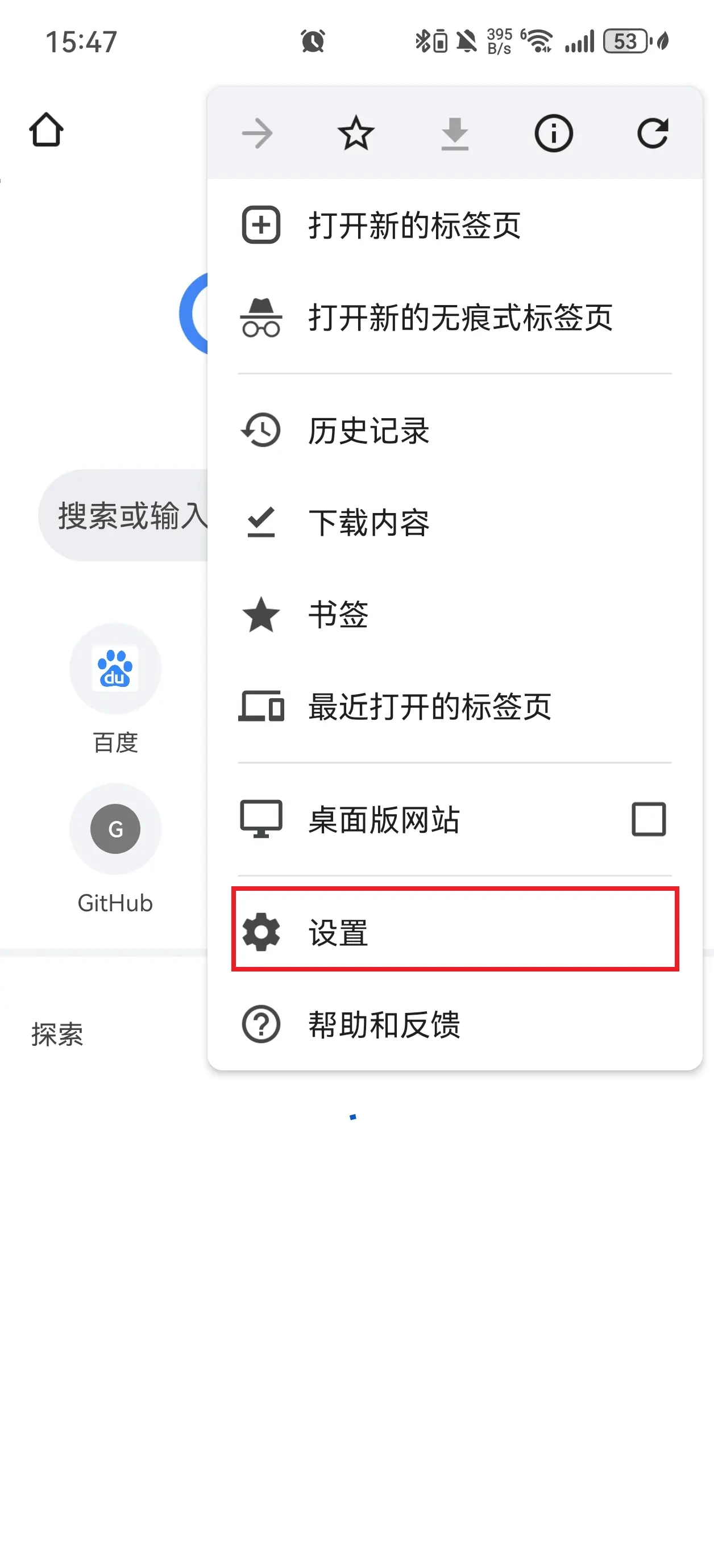
第三步
在设置页面选择【安全检查】
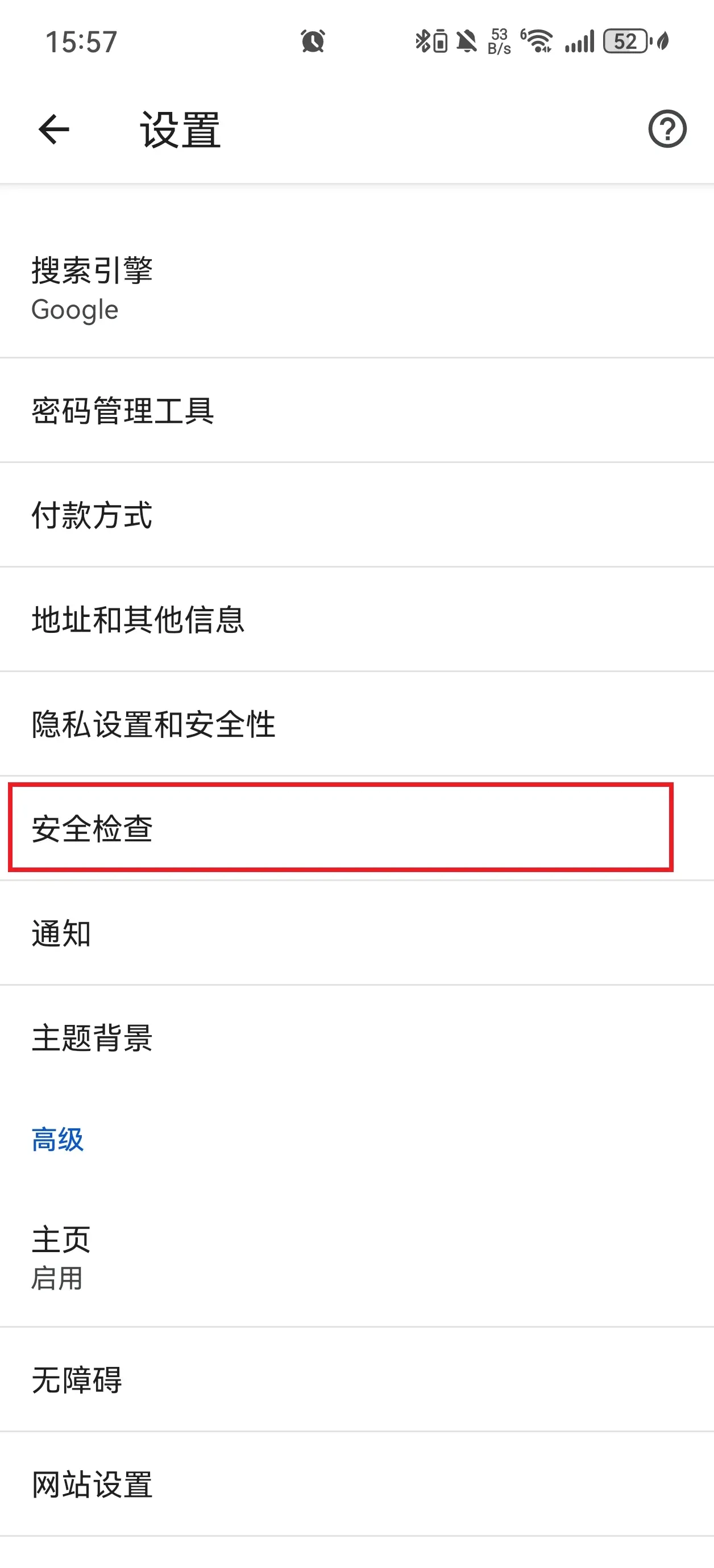
第四步
在安全检查页面点击【立即检查】按钮
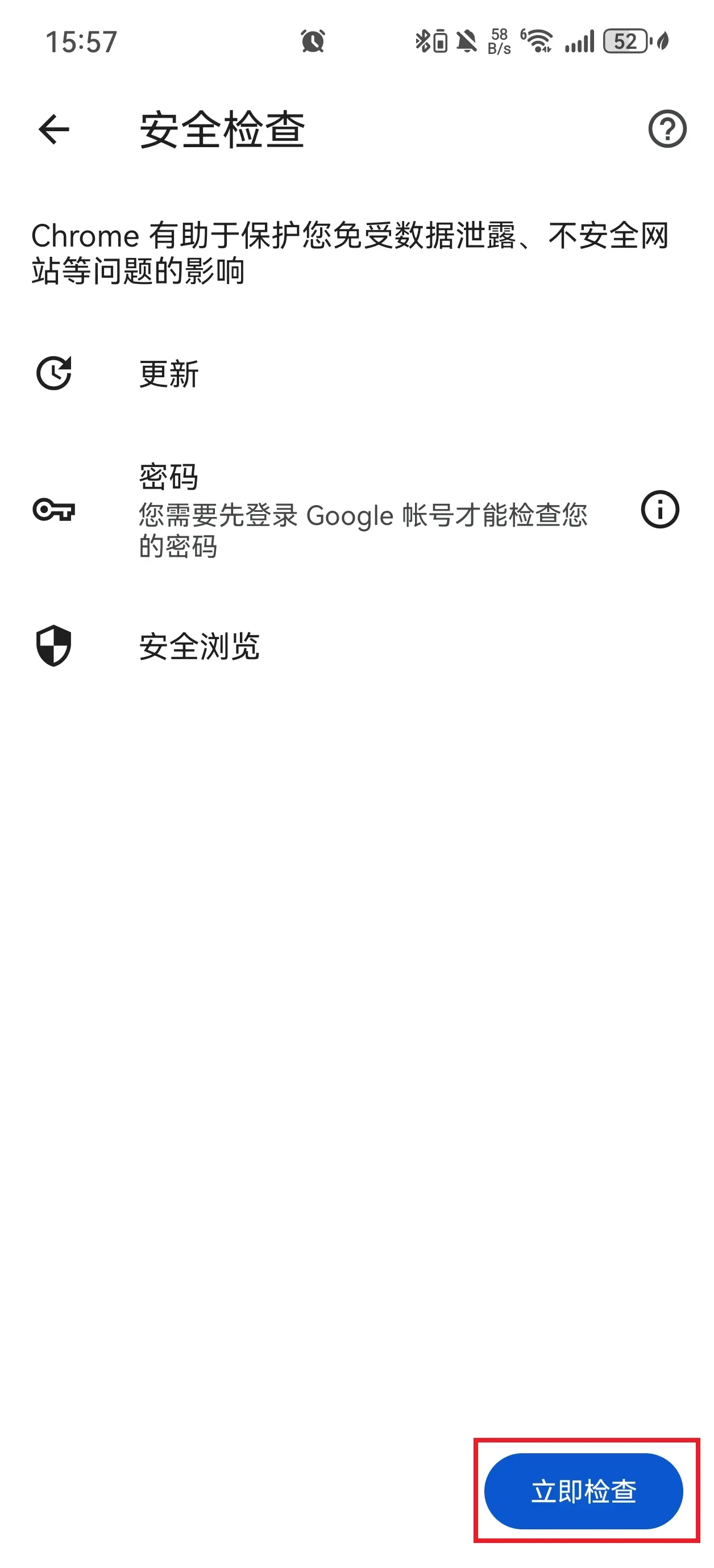
第五步
当提示【Chrome版本太旧】时,选择【更新】,然后选择一个方式进行更新即可
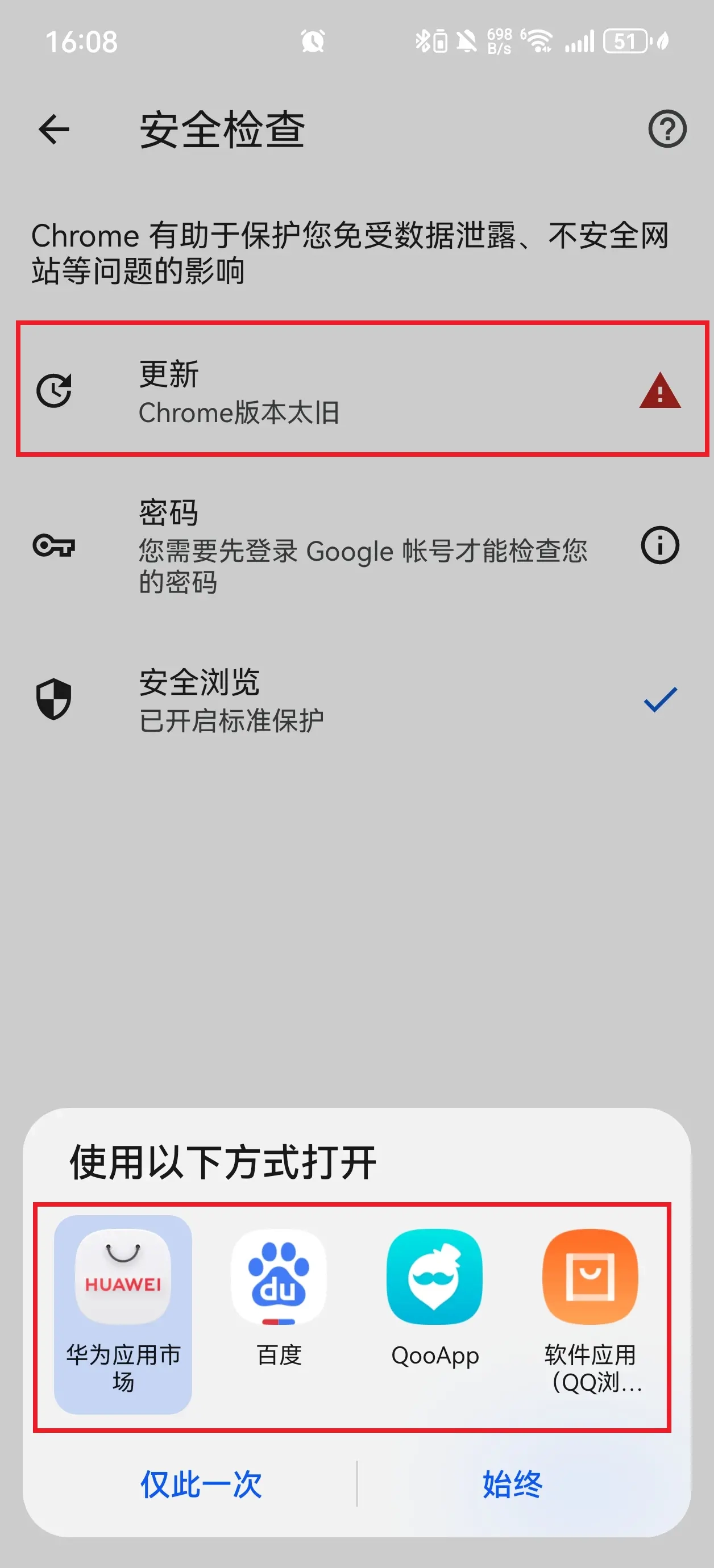
第一步
打开 Chrome 浏览器,并点击左下角的【┅】菜单
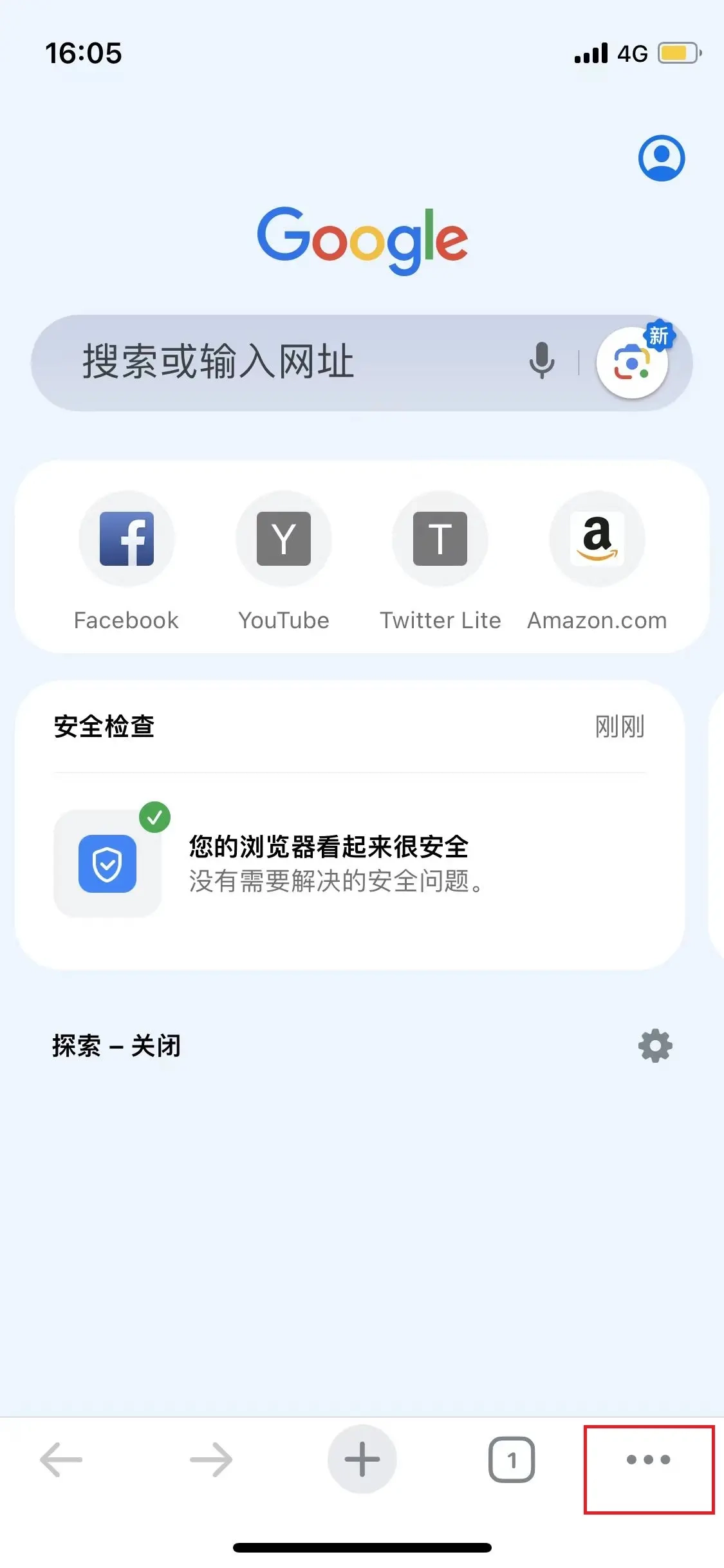
第二步
在打开的菜单中点击【设置】图标
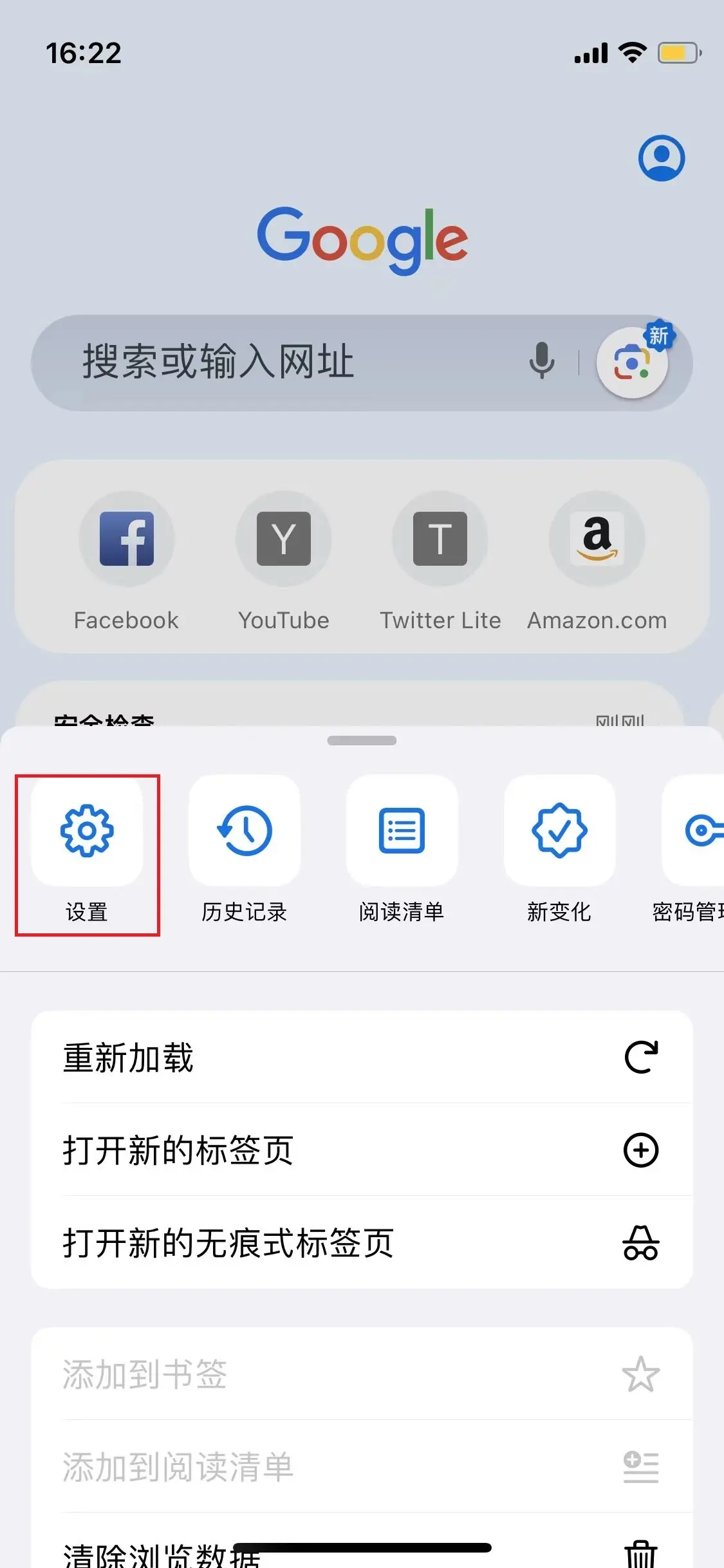
第三步
在设置页面选择【安全检查】
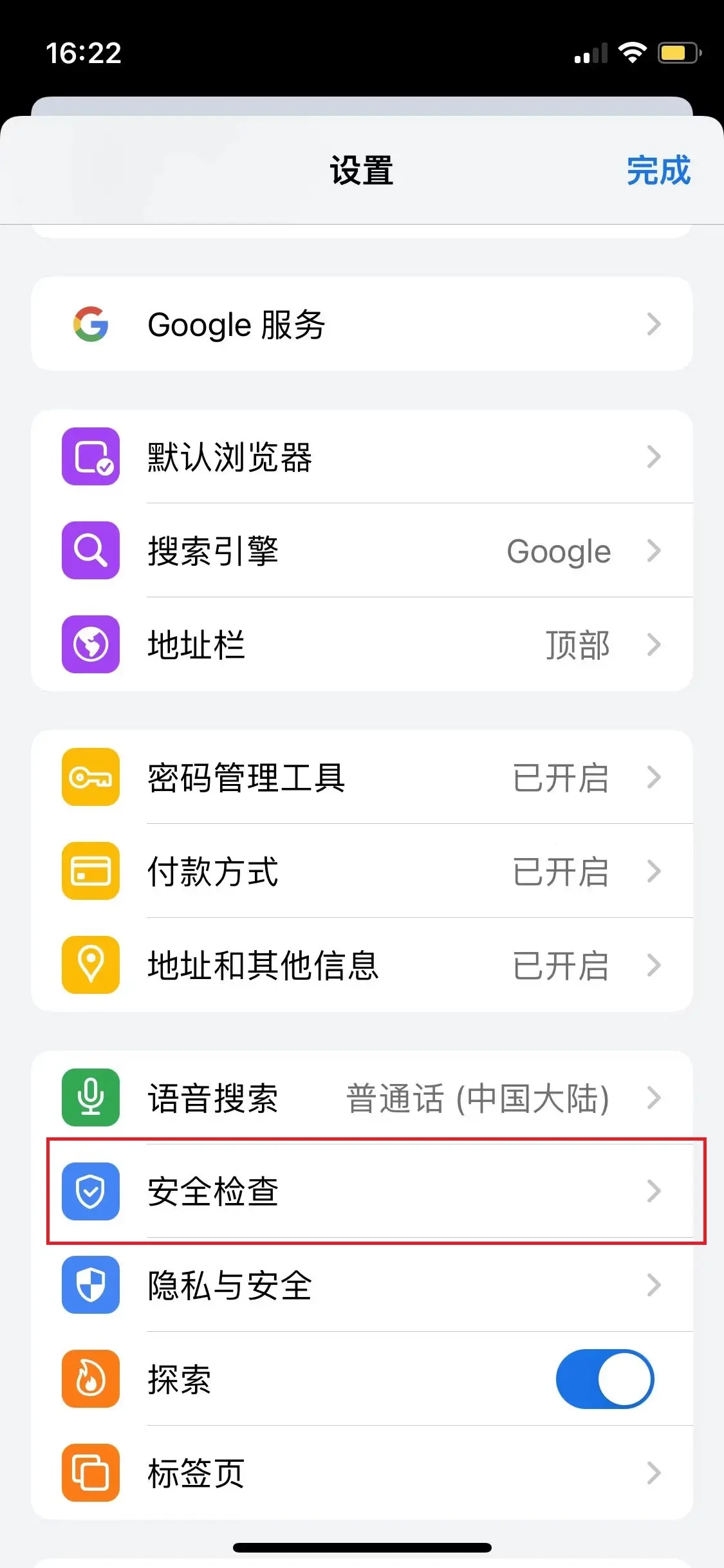
第四步
在安全检查页面选择【立即检查】
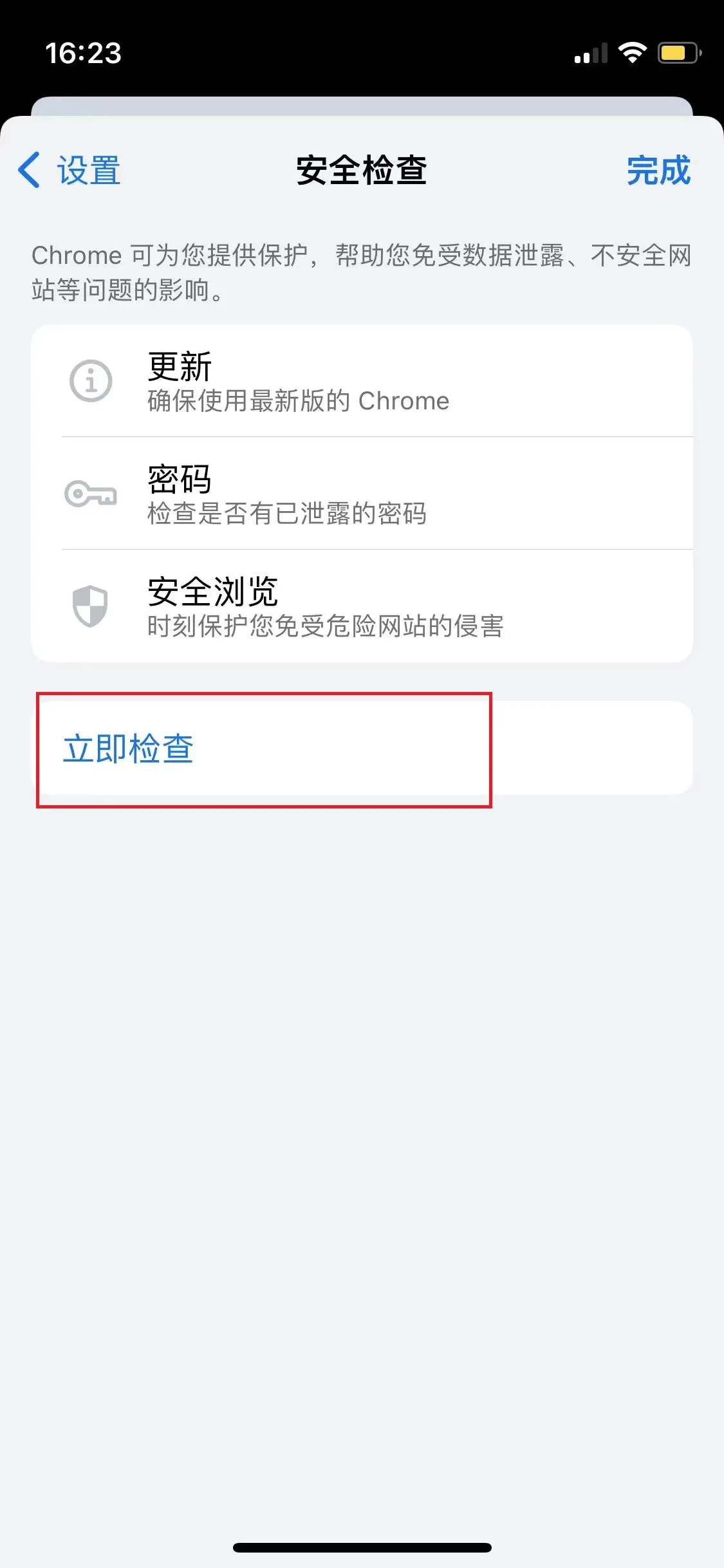
第五步
如果不是最新的版本会自动进行更新